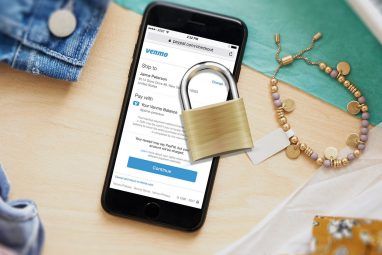程序开发人员将其软件与广告软件捆绑在一起既便宜又容易,以赚取额外的现金。如果您不注意的话,由于预先打包了恶意软件,安装新软件时最终可能会讨价还价。
铬恶意软件是不受欢迎的开发人员非常喜欢的选择包括。它看起来几乎是真实的交易,但不要上当了-如果您希望安全使用PC,则需要将其删除。让我们通过四个简单的步骤介绍如何卸载Chromium恶意软件。
什么是Chromium恶意软件?
Chromium是Google的开源浏览器项目,用作Google Chrome的基础。 Chromium恶意软件是以该项目命名的,因为恶意开发人员使用该代码来创建伪造的Chrome网络浏览器。
他们将拥有自己的名字(例如BeagleBrowser和BoBrowser),但看起来却很像Chrome。表面。虽然您可以安装其他合法的Chromium浏览器,但事实并非如此-它们的目的不是使最终用户受益。
它们将设置您的主页和默认搜索引擎以匹配网站如果您使用它可以产生收入。如果您是Windows的新手,您甚至可能不会意识到它的发生。它们可能还会感染其他浏览器中的设置,或者使用恶意的第三方扩展感染您自己的Chrome安装。
您可能会从浏览器弹出窗口中意外安装这些浏览器(或恶意扩展)。
第1步:结束运行过程,尝试卸载
在开始学习如何删除Chromium恶意软件之前,您需要检查该软件是否已没跑关闭某些恶意软件时,它们的顽固性足以使其在后台继续运行。旨在阻止您卸载它。
通过按 Ctrl + Shift + Esc 在Windows PC上打开任务管理器。您会看到正在运行的进程和打开的应用程序的列表。查找名为Chromium或Chrome的任何内容。
选择一个不需要的进程,然后点击 Del。。如果该进程没有关闭,请右键单击该进程,然后选择 End Task。 如果进程无法关闭,请转到下一步,因为您将需要一些额外的软件来解决该问题。
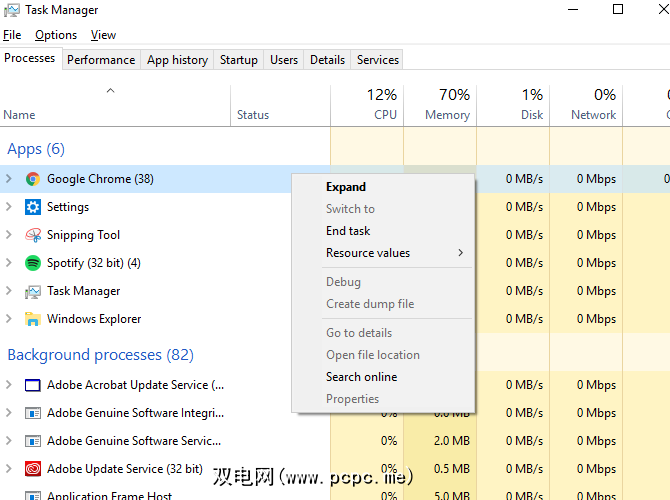
如果该软件关闭了,您将能够开始卸载恶意软件。如果您使用的是Windows 10,请在出现的屏幕中选择应用之前,先点击 Win + X >设置。在应用和功能列表中,找到您的恶意软件的名称,然后选择卸载。
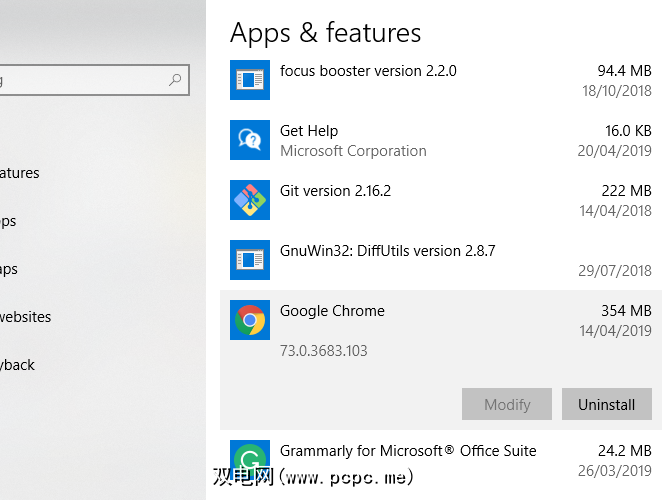
步骤2:开始进行全面的恶意软件扫描
出于争论的考虑,我们将假设您安装的任何恶意软件都不会在您要求时整洁地自行卸载。因此,您需要对PC进行全面扫描,以查找隐藏的任何恶意软件,病毒或其他PUP(可能有害程序)。
首先安装一些恶意软件删除工具来帮助您搜索系统,尤其是当您发现进程不会在您的PC上终止时。 Rkill之类的软件将终止您在使用任务管理器时不会停止的任何顽固的东西。然后,您可以尝试使用上述方法来卸载由恶意软件打包的Chromium安装。
您还需要确保已安装了最新的防病毒软件。如果尚未安装,请为您的PC安装免费或付费的最佳防病毒套件之一。
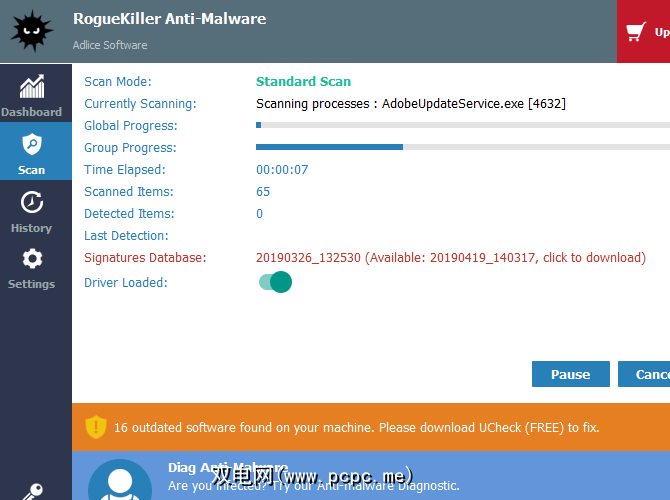
从恶意软件扫描开始。如果您使用的是RogueKiller,请打开软件并选择标准扫描。然后它将继续扫描PC上的恶意软件进程和文件。
该过程完成后, ,系统会询问您是否要查看结果并删除找到的任何恶意软件,因此请确认它们是否出现。
如果您使用的是Malwarebytes,则过程类似。点击主仪表板菜单中的立即扫描,或转到扫描并选择您选择的扫描方法。建议在此处进行完整的威胁扫描。
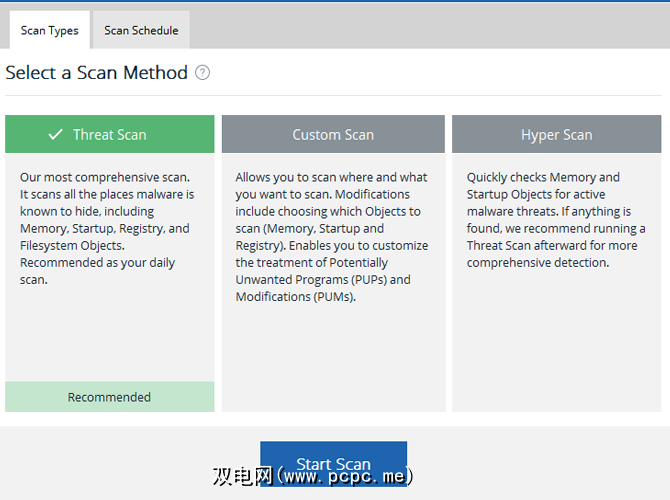
使用所选的防病毒软件运行类似的扫描,包括完整的启动扫描。如果您最近才安装了反恶意软件和防病毒软件,它们现在应该定期进行定期扫描,以帮助避免将来受到任何感染。
步骤3:删除您的Chromium用户数据文件夹
尽管恶意软件扫描应该删除了它发现的所有恶意Chromium恶意软件,但仍有一些挥之不去的文件。这可能包括创建的流氓设置和配置文件。
安全性总比遗憾好,因此现在是时候进行核删除并删除您的Chromium设置文件夹了。不必担心,因为标准的Chrome浏览器会在您再次运行该程序时重新生成该文件夹。
只要您的Chrome浏览器未运行,请按 Win + R ,然后按确定之前输入%appdata%。,这将带您进入Windows用户AppData Roaming文件夹。搜索名为 Chromium 的文件夹,或者,如果您的标准Chrome安装受到感染,则搜索 Google \ Chrome 。
删除文件夹,然后在带有 Win + R 和%localappdata%的AppData Local文件夹。
第4步:重置标准Chrome安装
此如果您已经能够成功删除PC上的恶意软件并且已经删除了settings文件夹,则可能无需执行此步骤,但是安全起来总比对不起好。如果您将Chrome作为标准浏览器运行,则可以将其重置为Chrome本身的原始设置。
这将删除所有扩展程序或附加组件,删除浏览器历史记录并注销任何帐户。您将可以重新开始安装全新的Chrome。
点击右上角的菜单图标(三个垂直点),然后转到设置>高级>重置并清除。 选择将设置恢复为原始默认值。点击重置设置进行确认。
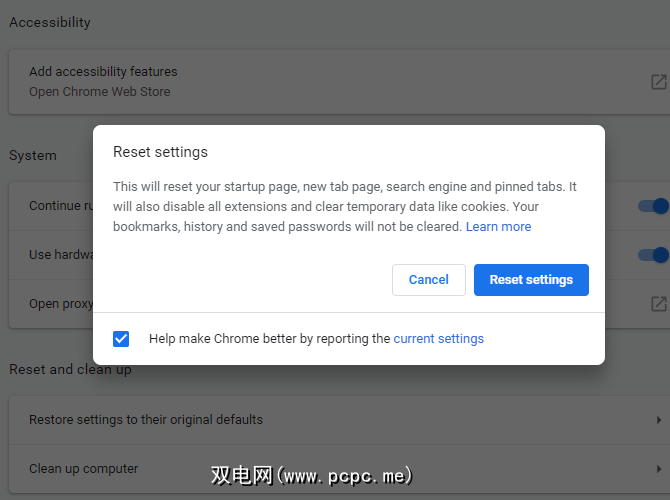
然后,您会将Chrome安装重置为原始状态。这应该很明显,但是只有在使用标准版本的Google Chrome或安全的替代铬浏览器的情况下,才可以尝试这样做。
不要被铬恶意软件欺骗
铬恶意软件并不总是很容易被发现,但是如果您知道要查找的内容,则有一些明显的迹象。如果您的浏览器未使用Google或其他主要搜索引擎,或者您没有首先安装该浏览器,则说明您已经安装了恶意软件。
避免日后感染的最佳方法是保持您的系统是最新的,并为Windows PC安装了最好的恶意软件防护。如果您想完全放弃Windows,可以改为在PC上下载并运行Chrome操作系统。